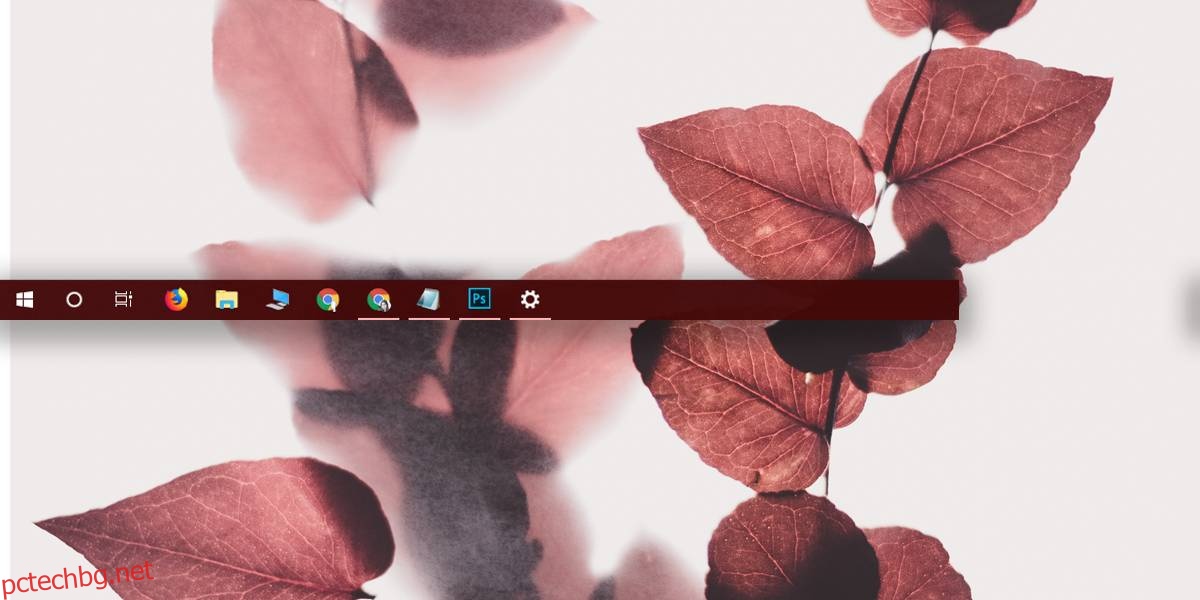Windows 10 има настройка, която ви позволява да скриете лентата на задачите, когато не се използва. Когато тази настройка е активирана, лентата на задачите остава скрита, докато не преместите курсора на мишката върху областта, където обикновено се намира. Появява се след малко закъснение, за да се уверите, че няма „случайно“ да се появи отново, когато нямате нужда от него. За повечето потребители тази настройка е достатъчна обаче, ако имате нужда от повече контрол върху това кога лентата на задачите се появява/изчезва, можете да използвате скрипт AutoHotKey, за да превключите лентата на задачите с клавишна комбинация.
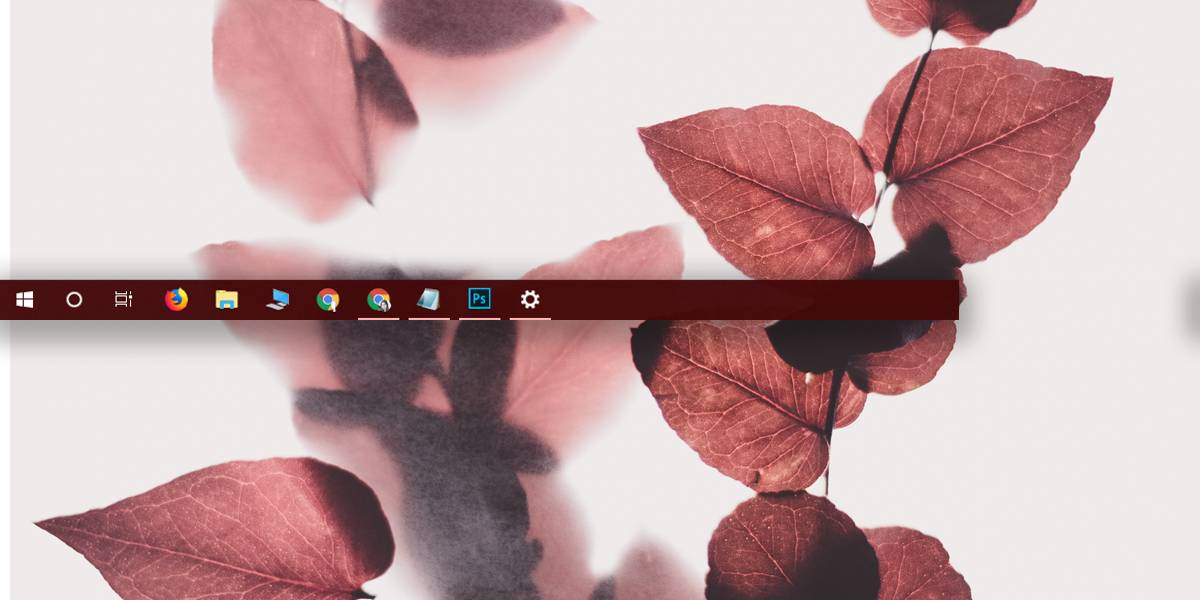
AutoHotKey
Тъй като използваме AHK скрипт, трябва да имате инсталирано приложението AutoHotKey на вашата система. Безплатно е да Изтегли и отнема много малко време и усилия, за да го инсталирате.
Превключване на скрипт на лентата на задачите
Отворете нов файл на Notepad и поставете следното в него. Запазете го с име, което ви казва за какво е скриптът, и го запазете с разширението AHK.
Този скрипт ви позволява да превключвате лентата на задачите с клавишната комбинация Spacebar + t.
VarSetCapacity(APPBARDATA, A_PtrSize=4 ? 36:48)
Space & t::
NumPut(DllCall("Shell32SHAppBarMessage", "UInt", 4 ; ABM_GETSTATE
, "Ptr", &APPBARDATA
, "Int")
? 2:1, APPBARDATA, A_PtrSize=4 ? 32:40) ; 2 - ABS_ALWAYSONTOP, 1 - ABS_AUTOHIDE
, DllCall("Shell32SHAppBarMessage", "UInt", 10 ; ABM_SETSTATE
, "Ptr", &APPBARDATA)
KeyWait, % A_ThisHotkey
Return
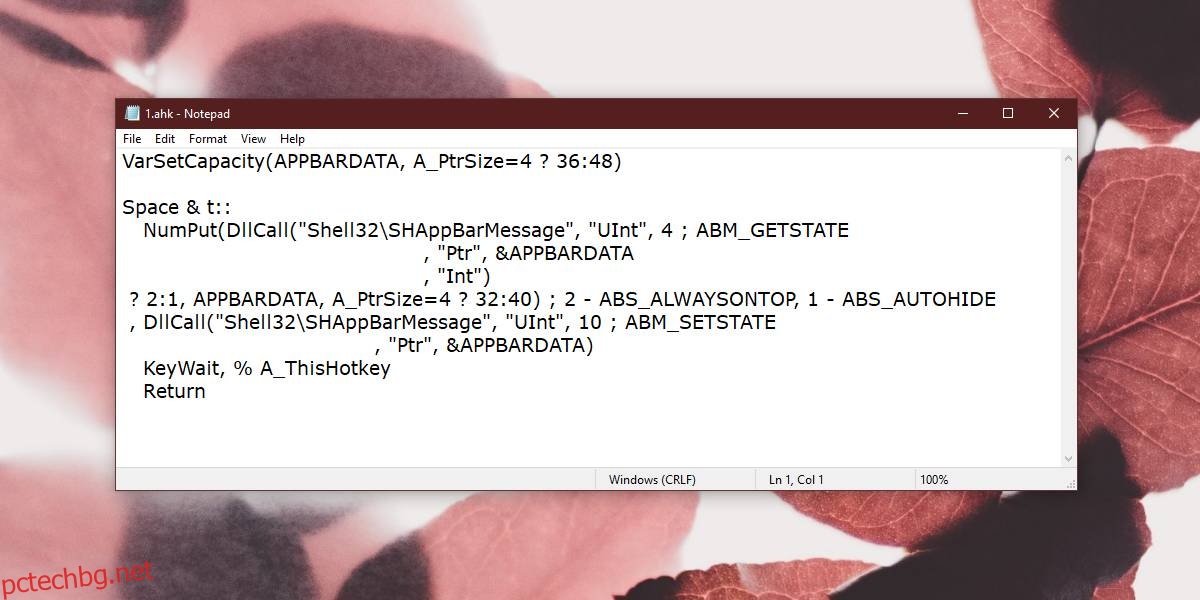
Ако искате, можете да промените клавишната комбинация, която се използва за превключване на лентата на задачите. За да направите това, ще трябва да редактирате скрипта. По-конкретно, това е редът, който трябва да редактирате;
Space & t::
Всичко преди двата знака за двоеточие е клавишната комбинация, използвана за изпълнение на скрипта. В някои случаи може да се наложи да прочетете как да зададете клавишна комбинация. С интервала трябва само да въведете интервал, но за модификаторния клавиш Ctrl трябва да използвате символа ^. Налична е обширна документация, така че това няма да е голям проблем.
Скриптът и AutoHotKey трябва да се изпълняват по всяко време, за да можете да превключвате лентата на задачите, когато пожелаете. От вас зависи да се уверите, че клавишната комбинация, която сте задали за скрипта, не се сблъсква с други приложения. Клавишната комбинация Space + T е безопасна, но можете да я редактирате, ако не ви подхожда.
Ако използвате този скрипт, силно ви препоръчваме да зададете лентата на задачите на „винаги да се показва“ от приложението Настройки. Отворете приложението Настройки и отидете на групата настройки за персонализиране. Там има специален раздел на лентата на задачите, където можете да настроите лентата на задачите да остава винаги видима.